
こんばんは。ひつじです。今回は自作パソコン(自作PC)の連載3回目をお送りします。前回連載ではパーツの規格における注意点などをまとめていますが、今回はより実践的に構成のイメージを考えると共に連載の中で組み立てを行う予定の構成をお伝えしようと思っています。
目次
1.自作パソコンの利用用途は?
自作パソコンを組み立てる際まず大切なのは「何に使う予定なのか」です。
自作パソコンの歴が長くなると組み立てそのものが目的化する場合もありますが、多くの方にとっては「お高い」買い物だと思いますから安易に購入するのは難しいはずです。自作パソコンのメリットとして使用用途が明確であればあるほどそれに特化したパソコンを組み上げられる、という点があります。言い方を変えれば「いらない機能は削ぎ落として予算を抑えられる」ということです。
そこで構成の方向性について、考え方の例をいくつかお伝えします。とはいっても、あくまでひつじの考えなのでそれぞれが重要だと思うポイントを優先していいと思います。
2.利用用途別の方向性
オフィス作業、ネット検索をしたい
この場合性能はある程度低くても問題ないです。実際にウインタブでもこういったレベル感のパソコンのボトムレンジは「Celeron N4100」としています。
こういった低発熱・低消費電力のプロセッサだと「マザーボードにプロセッサ装着済み」の物が多いのですが、構成上も非常に単純な物が多いです。初めての自作パソコンには価格面でも組立面でも悩む部分が少なく最適ですね。またmini-ITXフォームファクタを採用しているマザーボードも多く、小型な製品に仕上げやすいというメリットもあります。
気をつけるべきは「ノートパソコン用メモリを購入する必要がある場合がある」こと、「ストレージが低速だと快適性が結構低下する」点でしょう。またゲームプレイなどを見据えれば拡張性に乏しい点もデメリットだと言えます。
また、「オフィス作業が出来る」と「オフィス作業が効率的に出来る」は違います。効率性を上げるなら性能も上げておくに越したことはないです。
それとデイトレード用途などで複数のディスプレイを使用したいならそのディスプレイ数次第で追加のグラフィックボードが必要な場合もあります。ただ高性能なものは必要ありません。基本的には最廉価のGeforceやRADEONでいいと思いますし、ディスプレイの使用数次第ではQuadroシリーズなどの低価格品を検討に入れても良いでしょう。

例えば「ASUS PRIME J4005I-C」等はCPU性能は低いですが(N4100よりも低い位です)その分価格もCPUが搭載されて1万円以下で入手できるマザーボードです。これに小型の電源付きPCケースとメモリ、ストレージ、OSを購入する、というのは面白いと思います。「初めての自作」としてはとても分かりやすいのでオススメです。
動画再生を楽しみたい
YoutubeやNetFlixなどを楽しみたい場合、「オフィス作業やネット検索をしたい」場合の構成と同じで問題なしだと言われやすいのですが少しずつ気を配るべき点は存在します。
まずは「HDR再生に対応しているか」「4K/60fps再生に対応しているか」などが重要です。これはCPUやオンボードGPUが対応しているかはもちろんなのですが、例えばオンボードGPUを使うつもりなら「マザーボードのHDMI端子が必要なHDCPやHDMIのバージョンに対応しているか」が大切。CPUは問題ないのにマザーボード側のHDMI端子が実は4K/30fpsまでの出力にしか対応していない、みたいなことはよくあります。
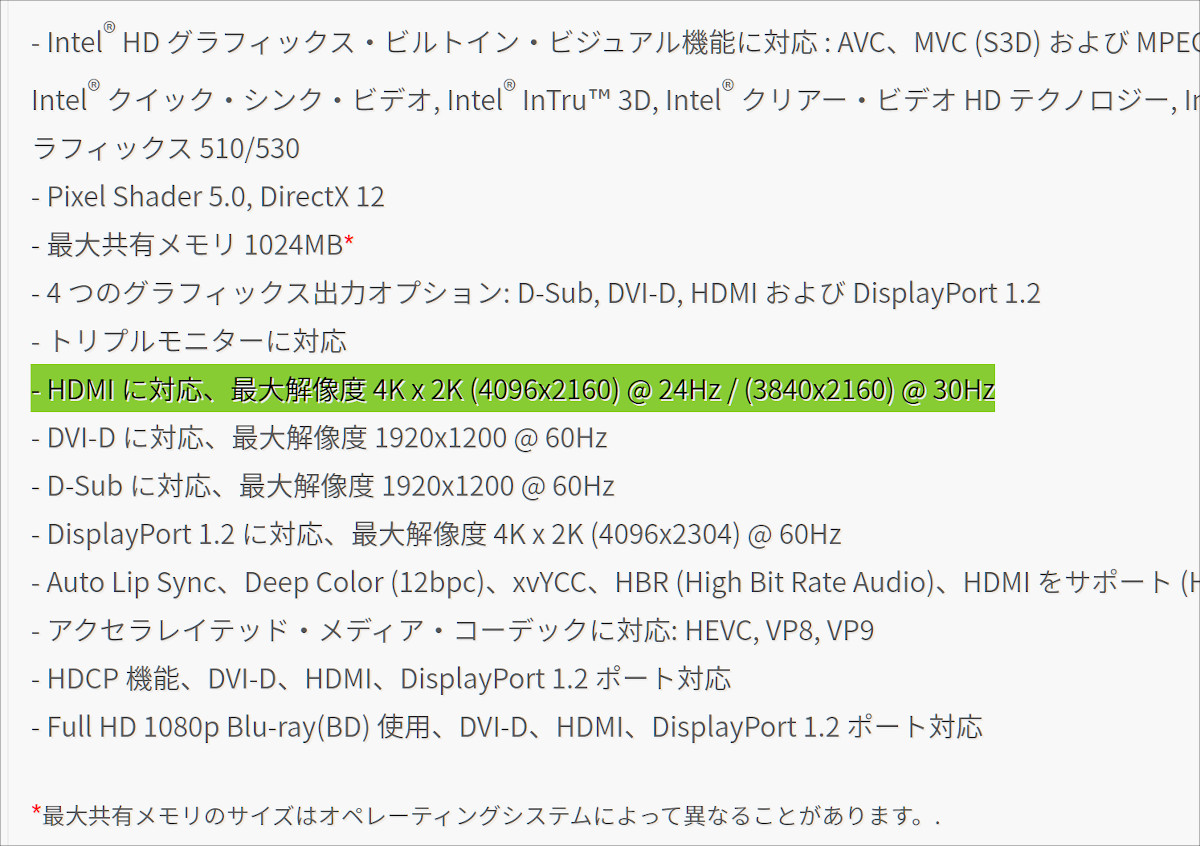
とあるマザーボードの説明を一部抜粋。網掛け部分のように「実は4Kは30fpsまで」というパターンはよくあります。
イラストを描きたい
音楽や動画ほどではないにせよ、それなりに性能は必要です。特にPhotoshopなどの重いブラシやレイヤーを多用されるならばCPUはミドルクラス以上を選んでおくほうがベターです。メモリも8GBが下限、出来れば16GBはあった方が良いでしょうね。
グラフィックカードも使用するイラストソフトによっては活躍が見込めます。また液晶タブレットの導入を検討されているならばマルチディスプレイでのイラスト処理などをする場合もあるかと思いますので、そういった意味でもグラフィックカードがある方が利便性は高いかと思います。
またプリンターやタブレット、カメラの接続などといったUSBデバイスの抜き差し率が高いのもイラストレーターの特徴なように思いますね。パソコンケースのUSBが使いやすいというのも意外に大切なポイントかもしれません。

ANTECのISK110シリーズは小型ながらフロント4ポートものUSBを持つレアな製品。
音楽を作成したい
イラスト用途より一回り性能を高めておく必要があるかと思います。特に音声ファイルや音源ソフトはファイルサイズが大きくなりがちなのでなるべく大容量、可能なら速度の早いストレージとメモリを搭載しておくことが大切。また静音性が高かったり光学ドライブがあったりすると利便性は増します。
CPU性能はイラストと同様、低すぎるとミックスダウンや編集作業で脚を引っ張られます。グラフィック性能はそこまで求められませんが「全く不要か」というわけでもありません。(音楽作成はソフトウェアでの波形表示など、意外とグラフィック処理が多い)
それらとは別に抜き差しはイラストレーターほど多くないであろう反面で固定のUSB使用数が多いのもDTMユーザーの特徴。外部オーディオデバイスや演奏機器の常時接続をしておきたいならUSB数に余裕があると良いですね。

こういう拡張ボードもあるので、USBが足りないなら搭載もいいですね。
ゲームをしたい
基本的にパソコンでゲームをしたい場合、グラフィックカードが必要となります。ただゲームによって必要なスペックが異なるので推奨されているマシンスペックに対し不足がないか確認することが何より大切ですね。加えてゲームはプレイ中パソコンに負荷を与え続ける場合が多いので冷却性能が低いと性能低下、場合によっては異常動作を引き起こす場合があります。そういった部分も気をつける必要がありますね。
3.具体的な構成例
参考までに過去にひつじが組み立てたパソコンの構成について、どのような狙いだったのか紹介したいと思います。
メインのパソコン

CPU:Core i7 6700
GPU:Geforce GTX980ti(ASUS製)
マザーボード:Asrock H170M-pro4
RAM:DDR4 8GB(2133)×4
ストレージ:512GB M.2 PCIEx4 SSD + 2TB SSD
光学ドライブ:BDR-S09J-X
電源:Corsair RM550X
OS:Windows10 pro
冷却部品類:Hyper 212X(CPUクーラー)、JetFlo120×2(冷却ファン)
パソコンケース:Silencio 352
当時としてはハイエンド寄りの構成でした。最近不調ですがそれでも現在もメインで使用しているパソコンです。私の場合「音楽作成」「音楽の視聴」「ゲーム」が主なパソコンの使用用途。
音楽作成や音楽の視聴では「静か」であること、一方負荷がかかった場合は冷却がきっちり出来るということが大切だったので、その狙いに基づいてパーツを選定しています。
具体的に言えば、ASUSのGTX980tiは負荷が小さい場合にファンの回転が止まる機能を搭載しています。そのためゲームなどをせず特に負荷がかかっていない場合、ファンの風切り音はしません。また作りの甘いGPUでは運が悪いと「コイル鳴き」する場合もありますが、ASUSのGPUは全体的に作りが良いためそういった個体に当たり辛いであろうと想定して選択しました。
また、CorsairのRM550Xも消費電力が少ない間は冷却ファンが止まります。そして消費電力を抑える目的でi7もKが付かないものをあえてチョイスしています。
加えてマザーボードのH170M-pro4はファンの回転数を温度状況を元に手動設定出来る機能を有しています。この機能を使用してCPUクーラーのみ700rpm程度を最低回転数とし、他のファンは全て温度上昇があるまで完全停止させています。更にパソコンケースは吸音材が貼り付けられている静音性重視の製品です。CPUクーラーの騒音もファンの回転速度が低いためそもそも小さいのでこれでほぼ無音化できていると思います。
HDDも使用していないためストレージにおける騒音もありません。そのため負荷が少ない場合(楽器の録音やネットサーフィン、音楽再生等)ではPCに直接耳を当ててようやく音が分かる程度の騒音、ゲームプレイで負荷をかけた場合は全てのファンが動くのでかなり騒音が目立つ代わりに冷却もちゃんと出来る、というような仕上げになっています。
サブのパソコン

CPU:Core i3 7100T
GPU:非搭載(CPU内蔵GPUを使用)
マザーボード:Fatal1ty Z270 Gaming-ITX/ac
RAM:DDR4 8GB(2400)×2
ストレージ:256GB M.2 PCIEx4 SSD
光学ドライブ:BDR-S11J
電源:Corsair SF600(SFX→ATX変換プレート使用)
OS:Windows10 pro
冷却部品類:Le Grand Macho RT(ファンなし)
パソコンケース:Fractal Design Core500
UHD Blu-ray再生が可能なマシンとしてパーツを選定しています。そのためグラフィックボードは使用せずストレージも容量よりアクセス速度を優先しています。なお、マザーボードのHDMIが4K/60fps、HDRでの出力に対応しているので、動画再生等は快適。電源はPCケース側はATXでも問題なく対応出来るものの、取り回しや筐体内の冷却性を考えてあえてSFX電源を選択しています。過剰な電源容量に見えると思いますが、この電源も消費電力によってファンの回転が制御されており、負荷が小さい場合にファンの回転がほぼ止まるようになっています。この閾値上、600Wの電源が最適だったのであえてのチョイスです。
CPUはT付のi3と、消費電力が少ないもの。そのためCPUクーラーはファンレスのものを使用しています。ただこのクーラーはサイズが大きいのでそれが入るパソコンケースとして選んだのがCore500でした。現在はリモートワークの接続用パソコンとして使用していますね。
姉のパソコン

CPU:A10-7850K
GPU;RADEON RX470(ASUS製)
マザーボード:GA-F2A88XM-D3H
RAM:DDR3 8GB(2133)×2
ストレージ:512GB SSD
光学ドライブ:BDR-US01
電源:silverstone SX500-LG
OS:Windows10 pro
冷却部品類:Shuriken Rev.B
パソコンケース:SST-ML07B
パーツは最近一部をやり変えたもののうろ覚えです。構成は古いのですが元々低予算でイラスト用途用に組み立てたパソコンです。CPUのA10-7850KはAPUで、当時としては内蔵のグラフィック性能が高いものでした。そのためGPUを更に搭載するのは一般的にはナンセンスなのですが、「いずれサブのパソコンになった場合、パソコンケースを変更する(例えば前述のISK110シリーズなど)だけでより小型化出来る」ことを重視した選定です。メモリはオーバークロック対応のものを選択。パソコンケースはMini-ITX用のスリム型ケースですがフルハイトのGPUが使用できるという、変わった仕様のものを選択しています。これは姉の要望で「小型なケースが良い」ということからでした。
4.今回の連載における構成
今回、連載を通じて1台パソコンを組み立てようと思っていますが、その際の構成は以下を予定しています。
CPU:Intel Core i5 11600K BOX
GPU:非搭載(CPU内蔵GPUを使用)
マザーボード:ASUS TUF GAMING Z590 PLUS Wi-Fi
RAM:DDR4 8GB(2400)×2
ストレージ:Samsung 980 PRO MZ-V8P250B/IT
電源:Corsair RM650x
OS:Windows10 pro
冷却部品類:DEEPCOOL AS500 R-AS500-BKNLMN-G
パソコンケース:Silverstone SST-PS14B-EG
RAMは前述の「サブのパソコン」から流用(※後日変更予定)、電源も別のPCから流用する予定ですがどちらも現行品なので問題なしと思っています。CPUは最新のCore i5を選択しました。Ryzenは色んな方が使われている一方、最新世代のCore i5がどれだけ健闘するのかは見てみたいと思っていました。どの位の性能があるのか、大変楽しみなところです。
マザーボードはオーバークロックに対応するZシリーズチップセットを搭載したASUSのもの。CPUがK付きなのもオーバークロックがしたいから、です。(恐らく連載後半で紹介するタイミングがあるかなーと)オーバークロックといっても手動でガッツリ設定するのはサイトのスタンスとも合わないので自動で出来る範囲に留めるかとは思います。ただ、RAMのクロックがそうなるとちょっと弱い。この点は後日検証も含めより高クロックな製品を入手予定です。
GPUはこのご時世で購入したところで正直なんの参考にもならないと思っています。そもそも買わないで組み立てた上で性能検証する方がよほど有意義なのではないかなと。いずれ手元にあるGPUを搭載しようとは思っていますが、一旦は見送りしてます。
おおよそですが、細かいパーツの再選定等をすることで10万円位の予算に収まる、そんな構成かとは思います。
5.次回連載からがいよいよ本番!
というわけで今回はあまり重い内容ではなかったように思います。(ほとんどひつじのパソコンの「自己紹介」みたいでしたし)この点は次回から組み立てをいよいよ説明していくから、ということでご容赦ください。
一応、組み立てについては数回に分けて説明をしていくつもりですが組み上げそのものは途中で止めず推めていくことになるかと思います。時期的になかなか手が付けられていないため、場合によってはトラブルも生々しく記事化するようなこともあるかもしれませんが、そこも含めてお楽しみ、ということでお願いしたいと思います…。
それでは、次回もよろしくお願いします。




コメント
マイナーと転売が酷すぎて自作するにも物が…
2、3年解決しないと思うとほんと萎える…